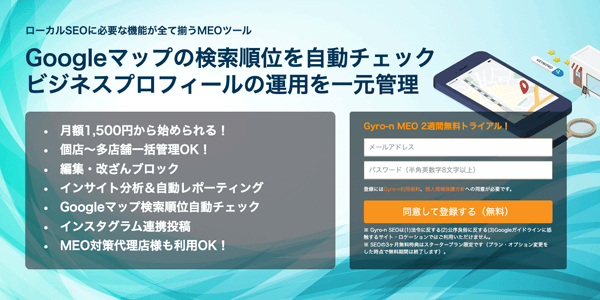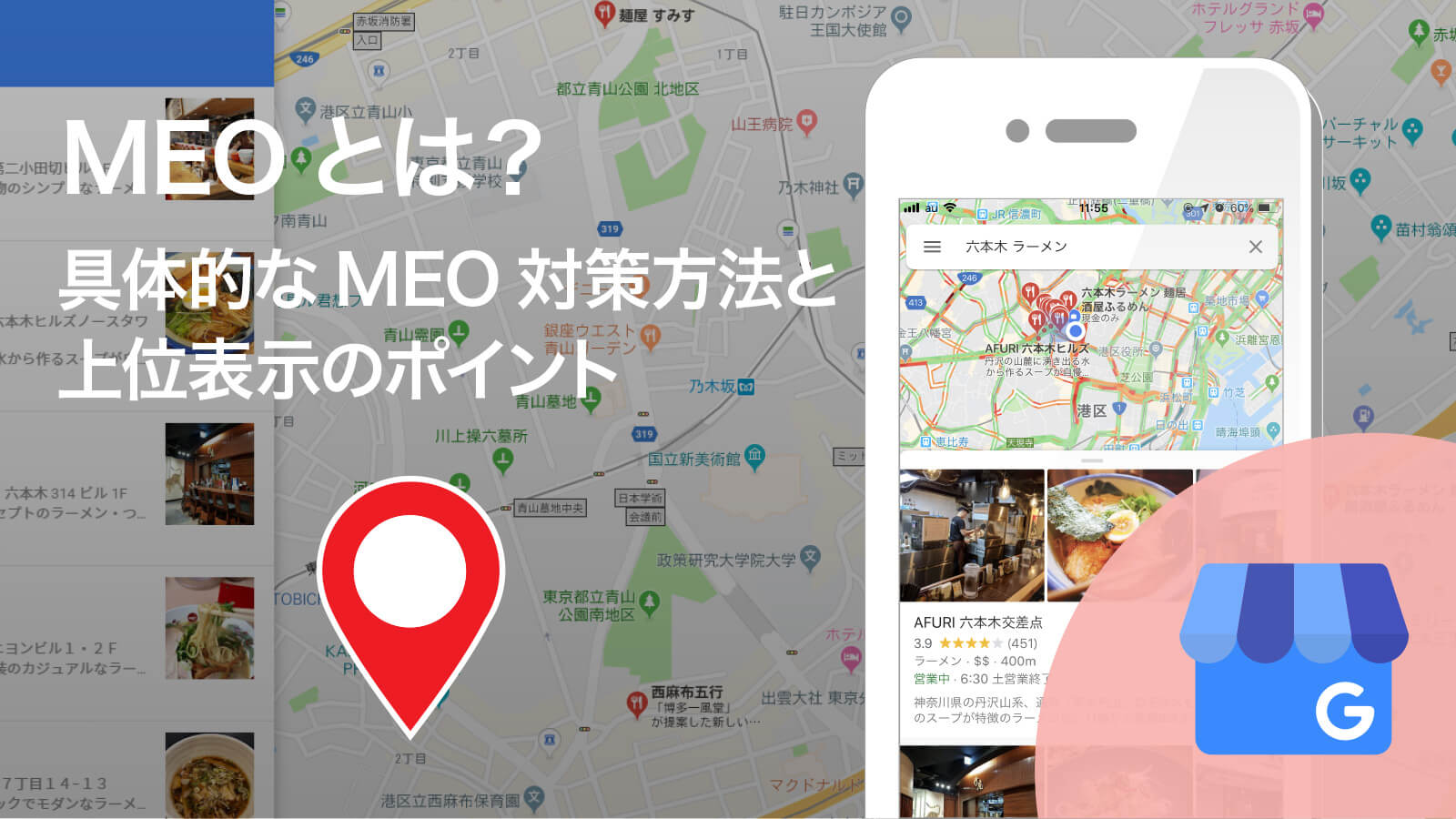Googleビジネスプロフィールを多言語(英語・中国語)表示させるインバウンド対策
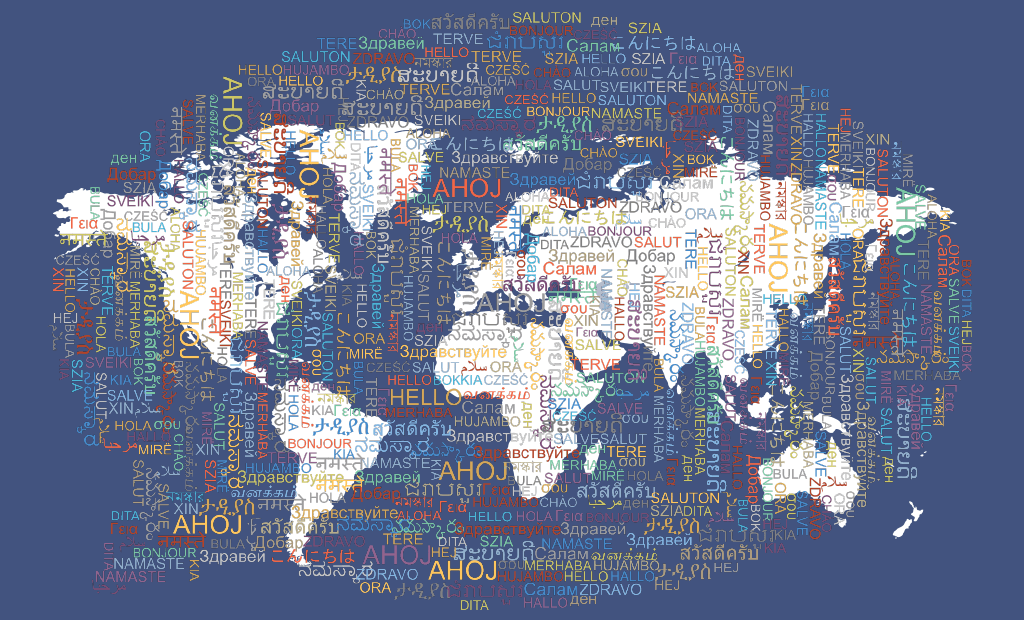
Googleマイビジネスは、2021年11月に「Googleビジネスプロフィール」に名称変更されました。
外国人旅行者を店舗集客のターゲットとしている場合は、ユーザーの母国語で店舗情報を表示し、認知度を上げることが重要です。
日本語が自由に話せない旅行客にとって、店舗情報が母国語で案内されていることは安心感にもつながり、集客効果が期待できます。
ここでは、インバウンド向けMEO対策の一つとして重要な、GoogleマップやGoogleビジネスプロフィールのビジネス名を英語・中国語など多言語で設定する方法と、多言語で検索された場合の検索順位の取得方法を解説します。
ビジネスプロフィールの情報は、ブラウザの言語設定に連動する
日本国内で日本語でスマートフォンを利用しているかぎり、端末のデフォルト言語は日本語に設定されているためGoogleマップの検索結果も日本語で表示されています。
しかし、外国語のユーザーの場合は同じようにデフォルトの言語は外国語に設定されているため、検索結果はその言語で表示されますが、Googleビジネスプロフィールには多言語で設定するしくみがなく、多くの場合日本語で設定してある店舗情報をGoogleが機械翻訳したものが表示されています。
様々な言語で、正しいビジネス情報を表示させるには、Googleマップから各言語で情報を設定しておく必要があります。
ビジネス名が多言語で設定されていない場合のリスク
訪日外国人などを主なターゲットとする業種・店舗では、外国の方が実際に検索に使う言語で表示される検索結果を調査する必要があります。
なぜなら通常GoogleマップやGoogle検索では、ビジネスプロフィールの多くの情報は自動翻訳されていますが、ビジネス名は自動翻訳されません。
そのため、ビジネス名を多言語で設定していないと、外国語で検索しても日本語の店舗名が表示されてしまうため認知がされにくく、集客の機会損失が発生してしまいます。
例えば以下の例では、地域名近くの「izakaya」が検索され、せっかくローカルパックにはランキングしていますが表示が日本語の店舗名になっています。
外国人にとっては、ユーザーフレンドリーとはいえず、来訪してもらえない可能性が高くなります。
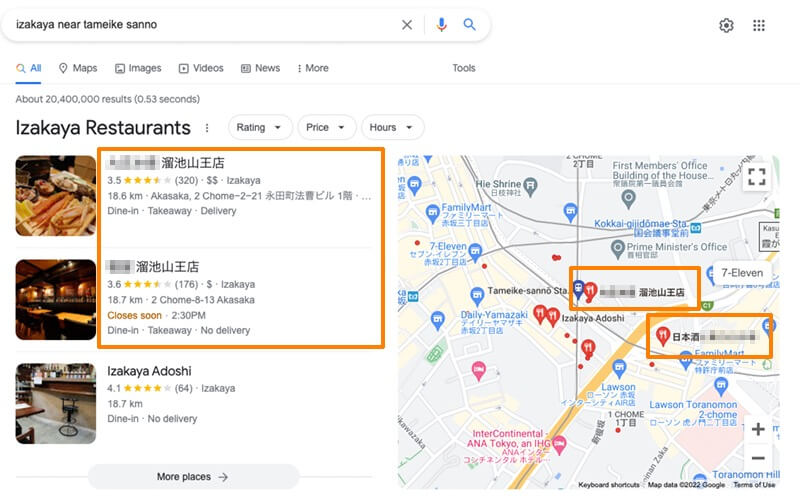 英語環境で「izakaya」を検索した場合の例
英語環境で「izakaya」を検索した場合の例Googleビジネスプロフィールの情報で自動翻訳されない項目
Googleビジネスプロフィールの設定項目で自動翻訳されない項目には以下のものがあります。
- ビジネス名※
- 住所の番地以下(ビル名など)
- ビジネスの説明
- 商品(商品カテゴリ)
- メニュー
- サービス
※ビジネス名は自動翻訳されることもありますが、不正確な翻訳になっている場合があります。
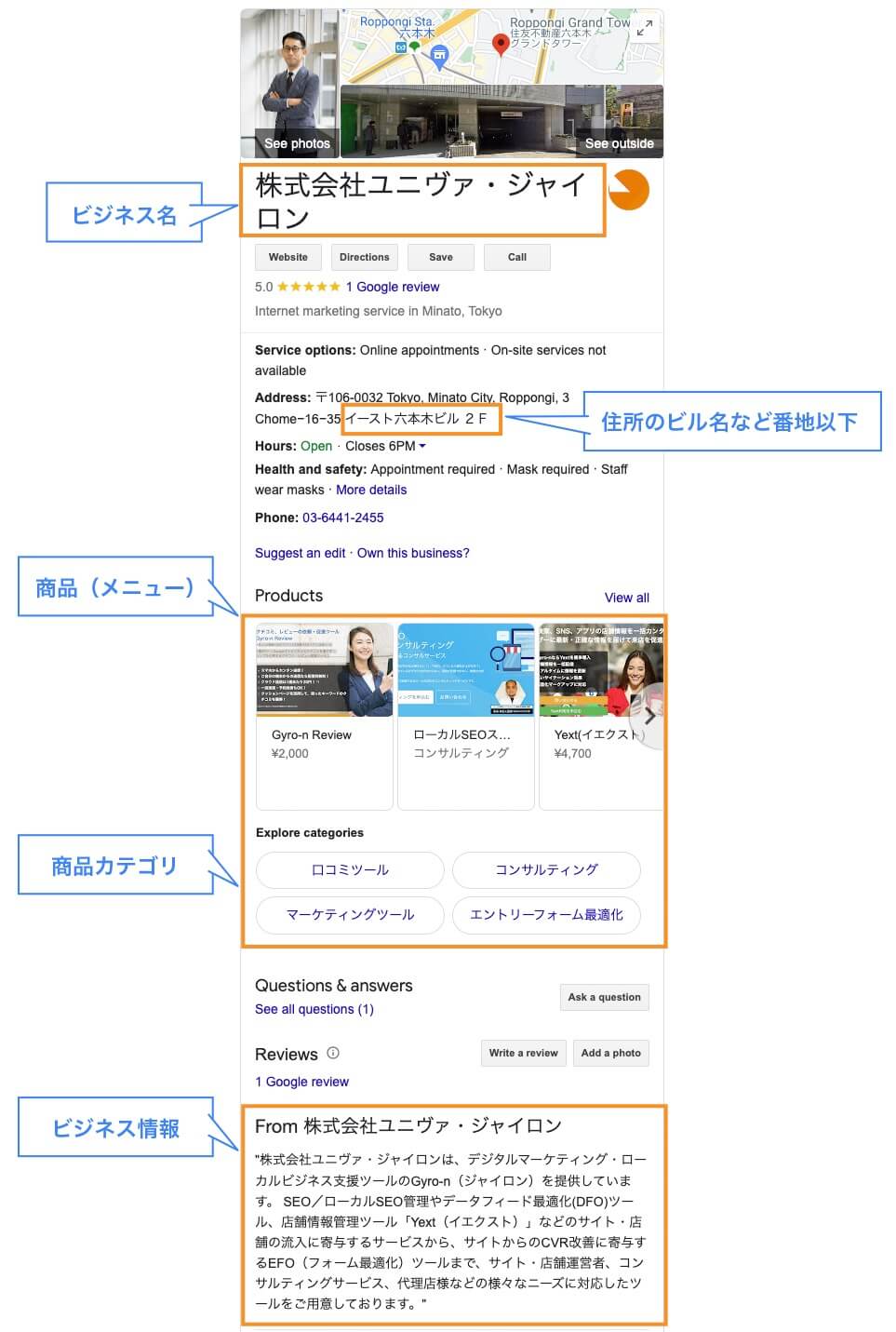
これらの項目の中で、ビジネス名のみは各言語で設定が可能ですが、それ以外はできません。
ビジネス名以外の情報を外国の方にも理解してもらうには、メニューや商品などは英語を併記するなどして対応し、安心して来店してもらえるようにしておくと良いでしょう。
Googleマップのビジネス名を英語表記にするには
Googleビジネスプロフィールには多言語管理のしくみがありませんが、Googleマップ上にはビジネス名の言語テーブルが用意されており、直接編集することで多言語表記ができます。
※以前はGoogle検索のナレッジパネルから各言語の情報変更が可能でしたが、現在は、Googleマップでしか行えません。ご注意ください。
Googleビジネスプロフィールの店舗名(ビジネス名)を英語に設定する手順
- Googleマップで自店舗を検索する
- Googleマップのメニューから言語を選択する
- 言語を選択画面から、英語(English Unitied States)を選択する
- 「Suggest an edit」をクリックし、「Change name or other details」をクリックする
- 英語のビジネス名フィールドに入力する
- 英語の端末環境で検索された際、ビジネス名が英語に切り替わる
それでは一つひとつ手順を説明していきます。
自店舗のビジネス名の英語表記が正しいか確認する
まずは、言語設定を英語モードに変更し、自店舗のビジネス名がどのように表示されているかを確認しましょう。
Googleマップで、自店舗を検索します。
通常、Googleビジネスプロフィールの登録情報と同じく日本語のビジネス名が表示されます。
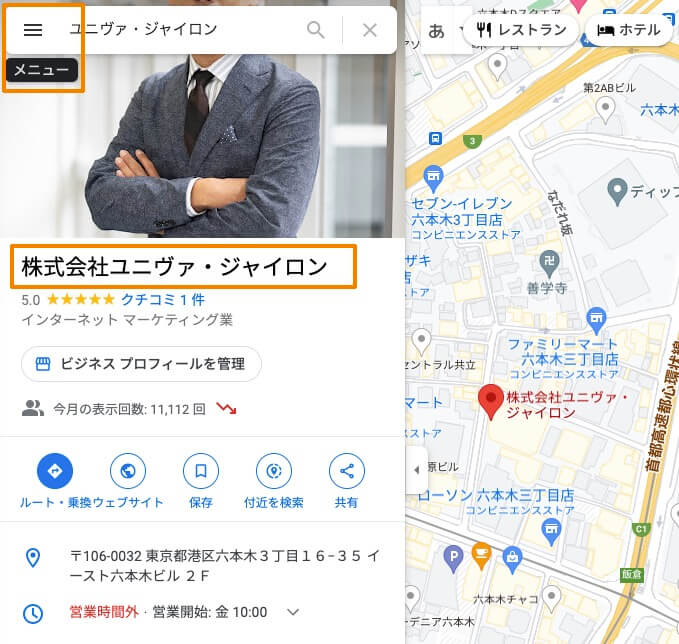
次に、言語設定を英語に切り替えて確認します。
Chromeブラウザの場合、左上「メニュー」から「言語」をクリックします。
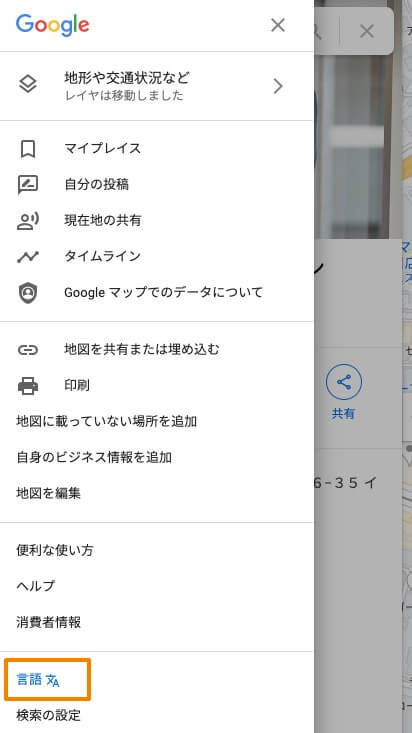
「言語の選択」が表示されるので、「English(United States)」をクリックします。
※ここでは英語の設定をしていますが、その他、中国語や韓国語など必要な言語でも同じように個別に設定できます。
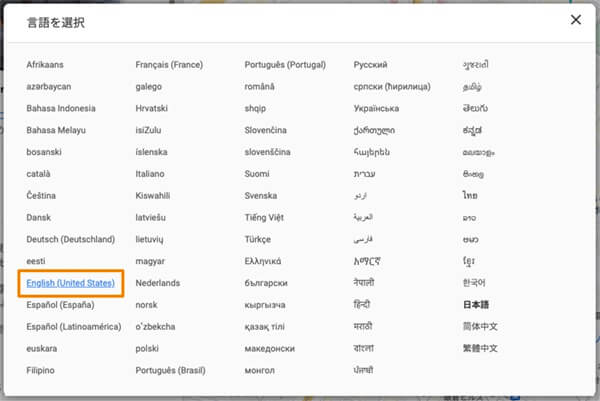
英語(English(United States))モードに切り替わりました。
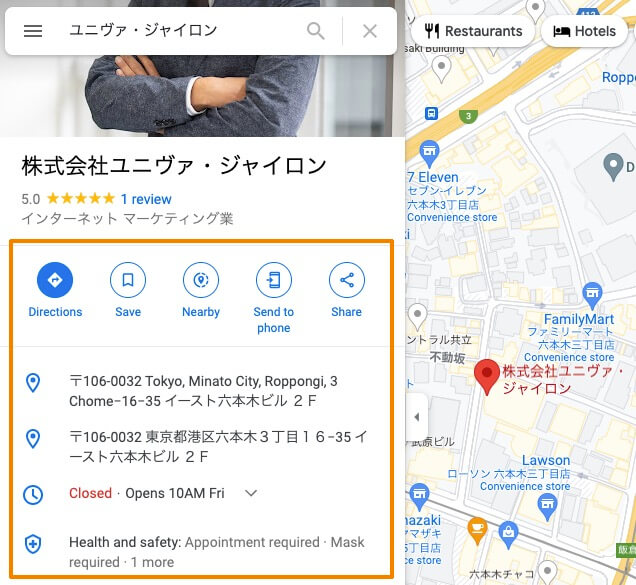
ビジネス名は英語ではなく日本語表記の状態となっています。
この状態では外国の方が検索した場合に英語で認知してもらえない状態です。
※自動的にビジネス名が英語に翻訳されていることもありますが、実際に外国の方に認知させるべき、正しい英語のビジネス名になっているかを確認してください。
例えば蕎麦屋さんの「砂場」が、「Sandpit」と書かれるなど、単純に直訳したような英語で表示される場合もあります。
それでは、ビジネス名が英語で表示されるように設定を進めます。
ビジネス名が英語で表示されるように設定する
登録情報の修正を行うため、ビジネスプロフィール管理者アカウントでログインしてください。
※管理者アカウント以外で修正すると「情報の修正を提案」する形となるため、情報が更新されるまでに時間がかかる場合があります。
情報を修正を行うため、「Suggest an edit」をクリックします。
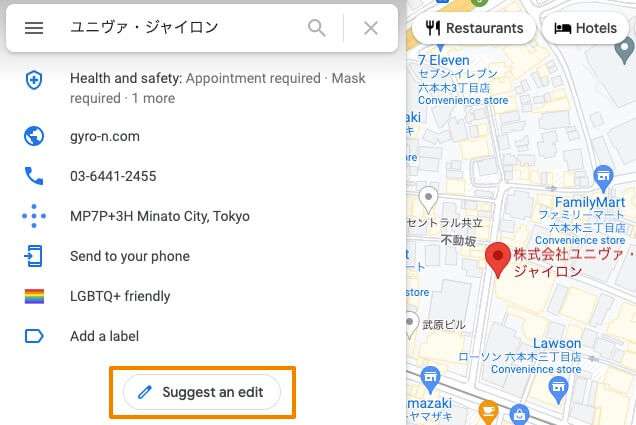
「Change name or other details」をクリックします。
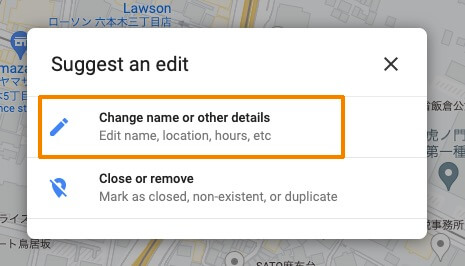
「Place name in English(required)」と記載された英語名フィールドが表示され、英語表記の名前を入力し「submit」します。
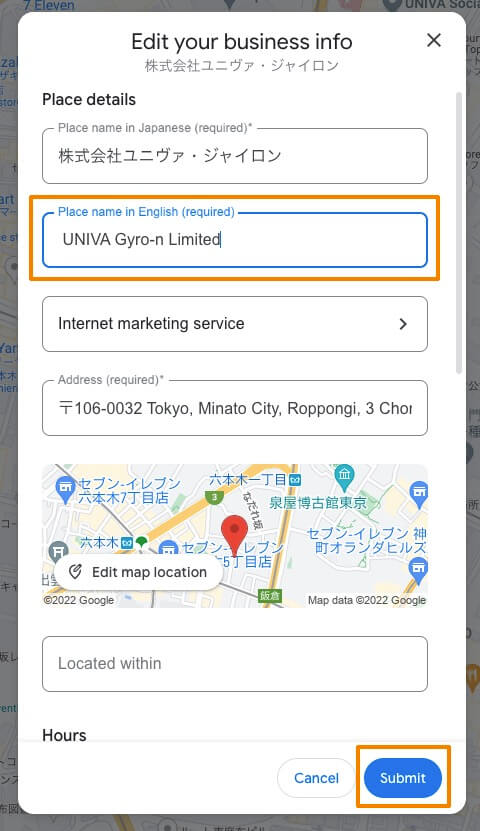
サンクス画面が表示されるので「DONE」をクリックすると情報が更新されます。
(審査により更新されるまで時間がかかる場合があります)
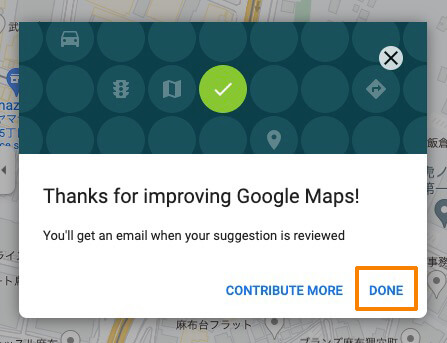
ビジネス名の英語登録は以上で完了です。
先程の、英語モードのGoogleマップで確認すると、言語テーブルに設定したビジネス名が表示されています。
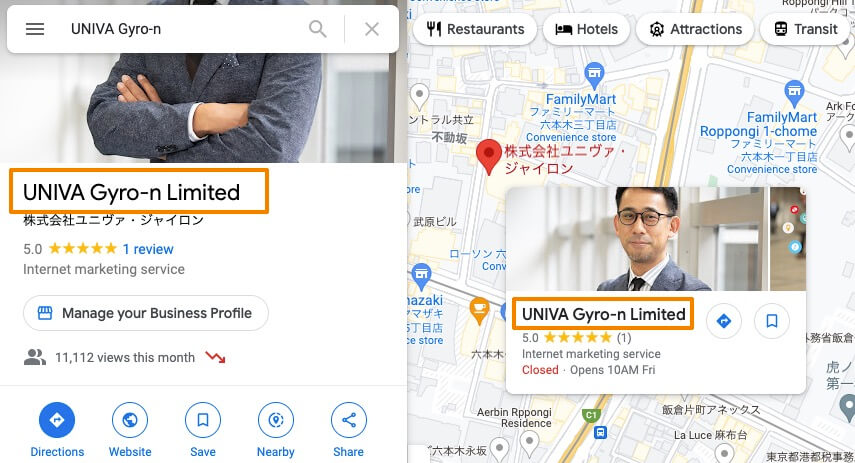
Google検索で確認すると、英語と日本語が併記された状態で表示されます。
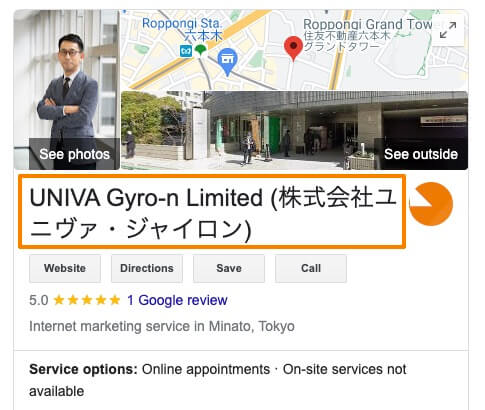
中国語など含めた多言語でビジネス名を設定する方法
インバウンド向けに最適化するには、ターゲットユーザーは中国・台湾・香港など中国語圏からの訪日客である場合が多いため、英語はもちろんですが、中国語(簡体・繁体)などにもしっかり対応しておきましょう。
ユーザーの言語に対応することでフレンドリーな印象を与え、集客につながる可能性が高まります。
他にも韓国語、タイ語、ベトナム語など、来店が想定される様々な集客ターゲットに合わせ、できるだけ多くの言語で最適化するようにしましょう。
どの言語であっても設定方法は英語モードでの変更で解説した方法と同じです。
Googleマップのビジネス名を中国語(中文(简体))に設定する場合
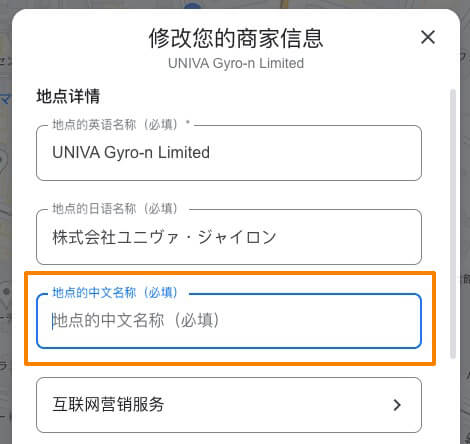
Googleマップのビジネス名を韓国語に設定する場合
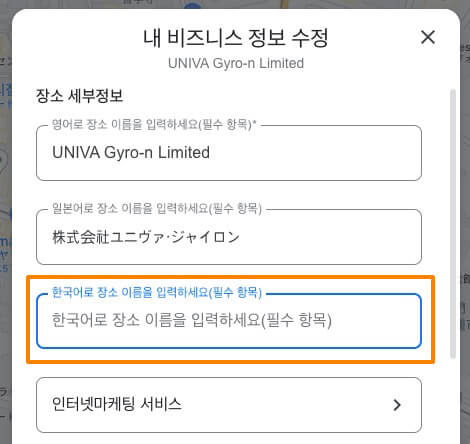
各国語で修正をした後はビジネスプロフィールのビジネス名表記が修正直後の言語に変換されてしまうので、必ず日本語に戻しておくことが共通する注意点です。
Googleマップは非常に多くの言語で設定が可能です。
英語以外にも、欧州圏であれば、スペイン語、フランス語、イタリア語、ドイツ語など、アジア圏であれば、中国語の他、韓国語、タイ語、ベトナム語など、できる限り最適化しておくとよいでしょう。
外国語・多言語検索でのMEO順位をチェックする方法
通常、マップ検索順位の計測ツールでは、日本語で検索された場合の検索順位を取りますが、MEOツールのGyro-nでは、多言語で検索した際の検索順位も取得できます。

検索結果画面(SERPs)も確認できます。
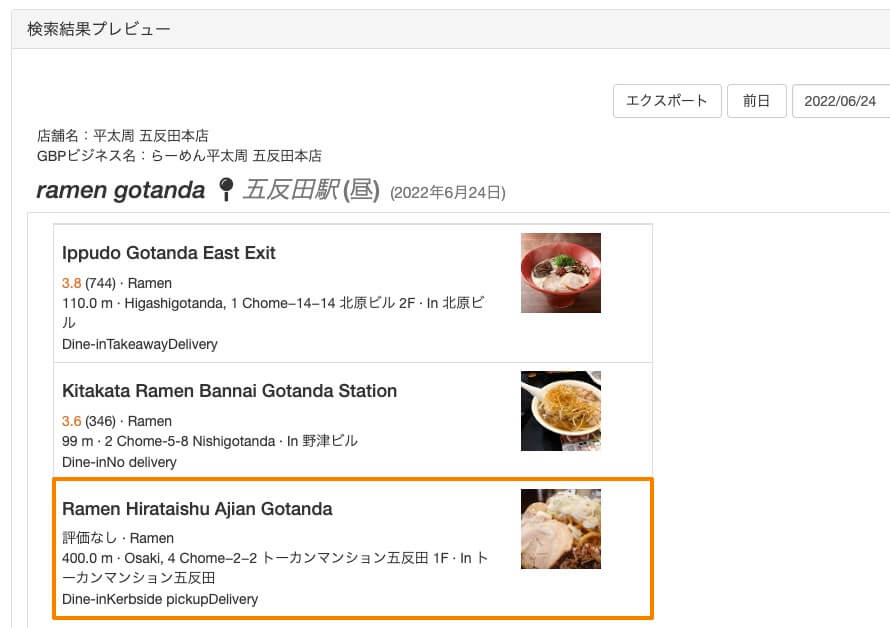
多言語で検索順位を取得する場合は、キーワード追加画面で、言語を指定します。
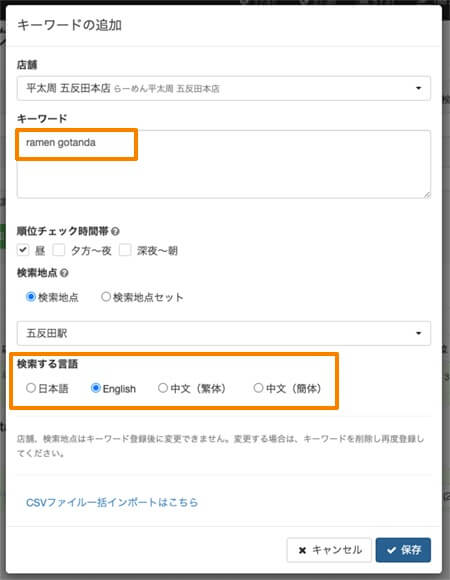
デフォルト言語の日本語以外を選択した場合は、キーワードの後ろに「@設定言語」が表示されます。

まとめ
インバウンド需要の拡大に合わせ、訪日外国人の集客獲得には、外国語に対応したMEO対策を進めておく必要があります。
ビジネス名の多言語最適化は、インバウンドMEOにおいて最重要の施策ポイントです。 必ず設定するようにしてください。
インバウンドに対応したローカルSEO施策に必要な機能がすべて揃うMEOツール「Gyro-n」
ローカルSEOの施策は、順位計測からGoogleビジネスプロフィールの管理・運用、投稿や公式ウェブサイトの管理、口コミ獲得やサイテーション管理など、幅広い管理が必要です。
Gyro-n MEOでは、それらすべてをワンストップで運用できるMEOツールです。
ローカルSEO/MEOの対策内容からGyro-n MEOの主要機能、導入事例、料金など詳細な資料をダウンロードいただけます。
※ご希望の場合は、無料トライアル(14日間)もOK!
![Gyro-n[ジャイロン]](/export/sites/www.gyro-n.com/static/images/logo/gyro-n.png)